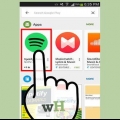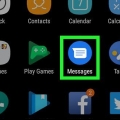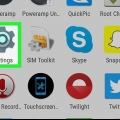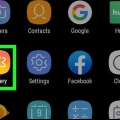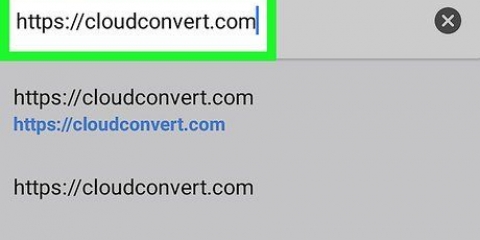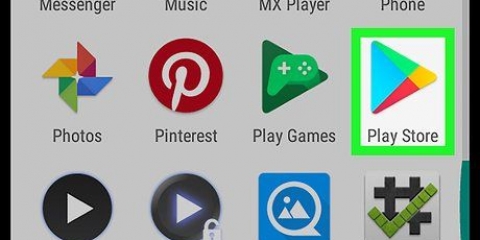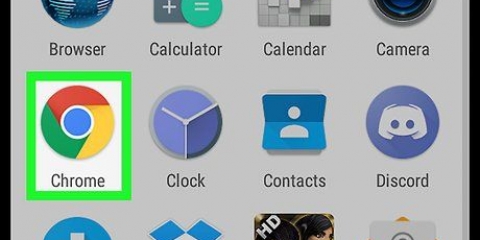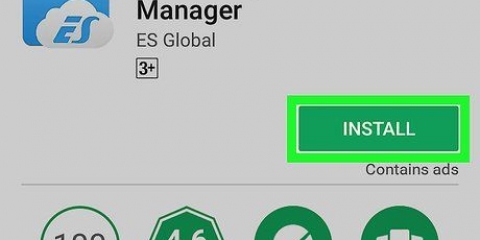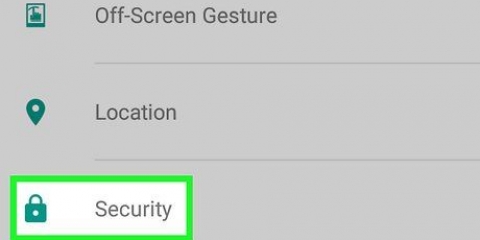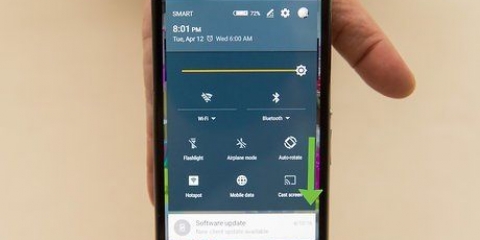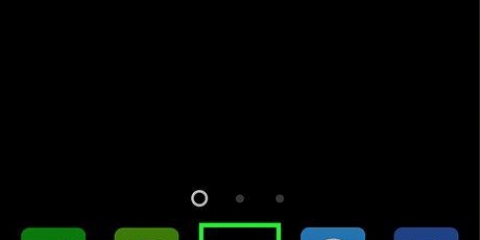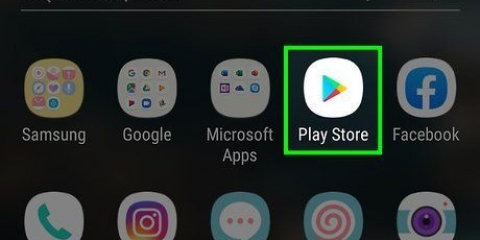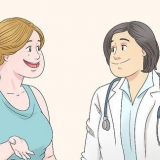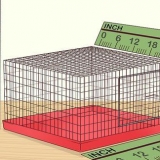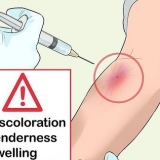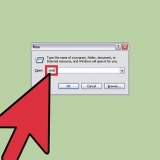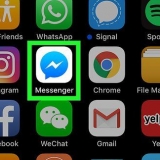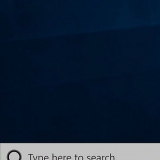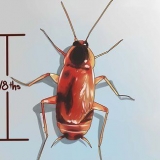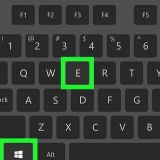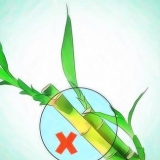Du kan också trycka på ikonen längst upp till höger och söka efter en specifik podcast eller ämne. Du kan också trycka här Alla kategorier och se en lista över alla de bästa podcasterna efter kategori.


Om du Automatisk nedladdning alternativ kommer din Android att ladda ner de senaste tre avsnitten automatiskt. Om du markerar rutan meddelanden du kommer att få ett push-meddelande när ett nytt avsnitt släpps. Knacka Spelordning för att välja om du vill spela avsnitten från nyaste till äldsta eller äldsta till nyaste.


Podcast Player är en gratis app från tredje part som låter dig ladda ner och lyssna på podcaster. 







Lyssna på poddar på android
Denna handledning kommer att lära dig hur du prenumererar på en podcastkanal och lyssnar på ett avsnitt på Android. Du kan lyssna på poddsändningar på Google Play Musik, med Podcast Player eller med någon annan podcastspelare.
Steg
Metod 1 av 2: Använda Google Play Musik

1. Öppna appen Google Play Musik på din Android. Appen Play Musik ser ut som en orange pil med en not på den. Du hittar det i din app-meny.
- Om du inte har appen Play Musik på din telefon eller surfplatta kan du ladda ner och installera den i Play Butik.

2. Tryck på den☰ ikon. Den här knappen finns längst upp till vänster på skärmen. Detta öppnar en navigeringsmeny till vänster.

3. Knacka påPodcasts i menyn. Du kan bläddra bland olika podcaster för att ladda ner dem här.

4. Tryck på flikenTOPPLISTER. Den här knappen finns överst på sidan Podcasts. Det öppnar en lista över de mest populära podcasterna i ditt område.

5. Tryck på en podcast. Detta öppnar en lista över tillgängliga avsnitt på en ny sida.

6. Tryck påPrenumerera-knopp. Du hittar den här knappen under podcastens namn på sidan med tillgängliga avsnitt.
Om du inte ser den här knappen trycker du på den ⋮-ikonen och sök efter Prenumerera-alternativ.

7. Justera ditt abonnemang. Du kan ladda ner här automatiskt och aktivera push-meddelanden, eller ändra uppspelningsordningen för avsnitten.

8. Tryck påPRENUMERERA-knopp. Det här alternativet är skrivet i orange i det nedre högra hörnet av popup-skärmen. Detta kommer att prenumerera på den valda podcasten.

9. Rulla ned och tryck på ett avsnitt. Spelar det valda avsnittet.
Metod 2 av 2: Använda Podcast Player

1. Ladda nerPodcastspelare app i Play Store. Sök efter Podcast Player-appen i Google Play och tryck på den gröna INSTALLERA-knappen för att ladda ner den.

2. Öppna Podcast Player-appen på din Android. Podcast Player-ikonen ser ut som ett vitt radiotorn i en lila cirkel. Du hittar det i din app-meny.

3. Välj dina intresseområden. När du först öppnar appen kommer du att bli ombedd att välja kategorier och ämnen som du är intresserad av. Tryck på ett ämne för att välja det.
Du måste välja minst 3 intresseområden här. Om du ser fler ämnen som intresserar dig kan du också välja fler.

4. Tryck påNästa knopp. Detta kommer att bekräfta dina intresseområden och rekommendera ett antal poddsändningar baserat på dina intressen.

5. Tryck på uppe till högerATT HOPPA. Hoppar över rekommendationssidan och öppnar Podcasts hemsida.
Du kan också trycka på + underteckna bredvid en poddrekommendation för att följa den.

6. Tryck på en podcast på sidan Podcasts. Hitta en intressant podcast och tryck på dess namn eller ikon för att se en lista över alla avsnitt.
Sidan Podcasts öppnas på fliken REKOMMENDERAD. Du kan bläddra bland andra poddsändningar genom att gå till en av de andra flikarna TRENDING, KATEGORIER, eller NÄTVERK att gå.

7. Tryck påPrenumerera-knopp. Det här är en lila knapp högst upp på avsnittslistan. Detta kommer att prenumerera på den valda podcasten.

8. Rulla ned och tryck på ett avsnitt. Öppnar detaljerna för det valda avsnittet i ett popup-fönster.

9. Tryck på
-knopp. Den här knappen finns till höger på skärmen. Spelar det valda avsnittet. Оцените, пожалуйста статью